如何在Mac OS中访问Windows共享文件夹(做开发会用到)
如何在Mac OS中访问Windows共享文件夹(做开发会用到)研究Mac OS,遇到的第一个问题就是如何在Mac OS中访问Windows共享文件夹,为方便更多不知道的朋友,便将经验做成了教程,希望对大家有所帮助... 14-07-08
最近开始研究mac os,遇到的第一个问题就是如何在mac os中访问windows共享文件夹,在做开发经常会用到。
1.在先windows中新建文件夹e:\ios,右键设置共享属性
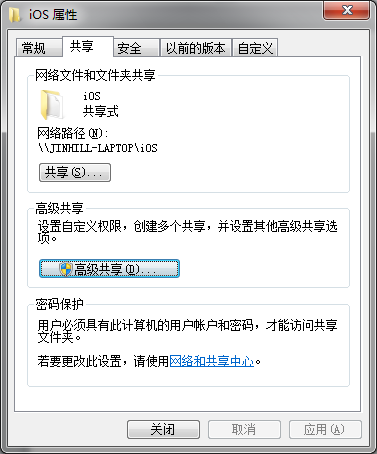
点击“高级共享”
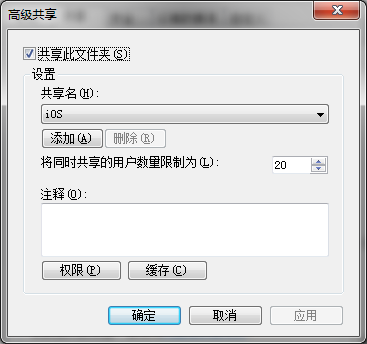
点击“权限”,设置你想要共享权限的用户完全控制,这样在mac os可以读和写操作,否则只能读
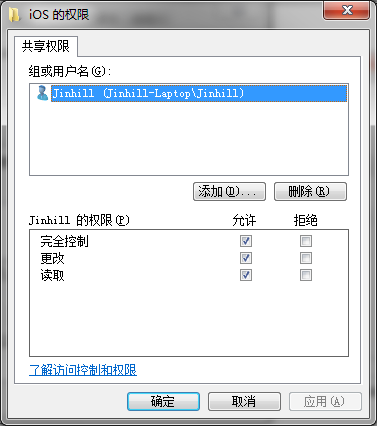
再设置文件ntfs权限,jinhill用户所在administrators组有完全控制权限

2.进入mac os,“前往”>“连接服务器”

添加smb://ip,该ip是windows共享文件夹所在机器的ip
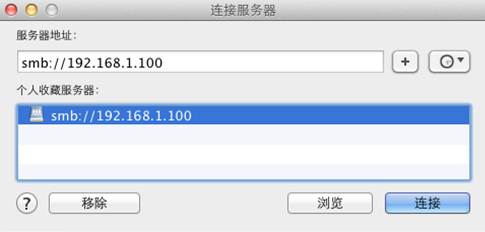
点连接,期间可能会弹出要求输入用户名和密码,填写刚刚在windows设置共享权限时的用户名和密码
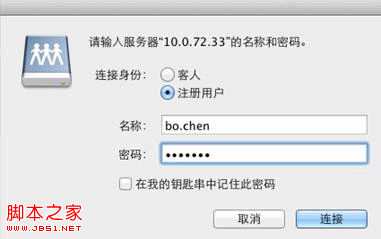
选择刚新建的ios共享位置点“好”
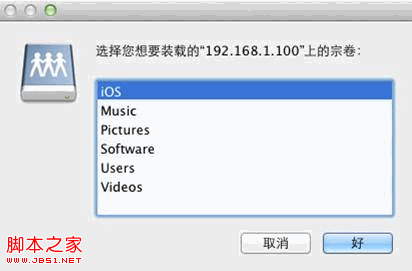
此时共享访问已设置好,我们再配置一下桌面快捷方式
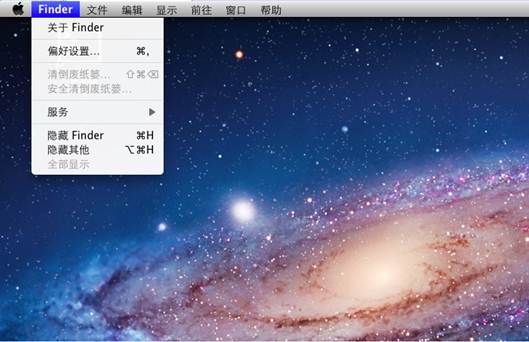
选择finder偏好设置

钩上“硬盘”、“外置磁盘”、“cd,dvd”、“已连接的服务器”,关闭后ios就已经在你的桌面了
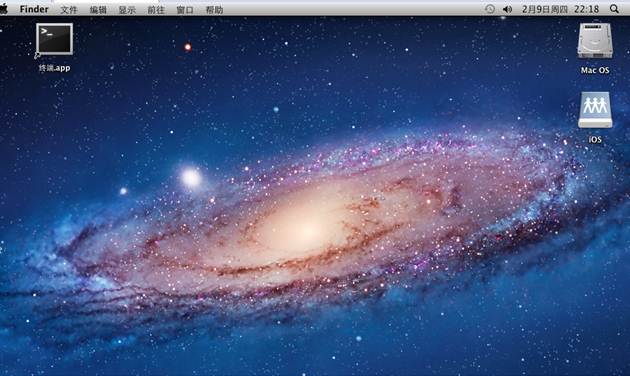
双击ios,你的windows文件夹内容已出现在mac os中
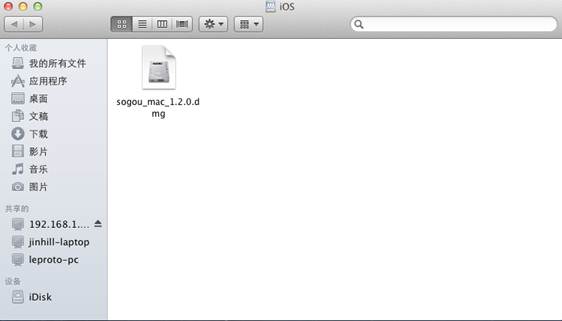
相关文章:
-
mac可以远程连接windows系统吗?Mac远程控制Windows教程mac可以远程连接windows系统吗?我们如何在苹果系统MAC中远程控制windows系统呢?本文就为大…
-
苹果Mac安装字体的方法很多朋友都会在windows系统中安装字体,不过现在平板电脑已经越来越多,我们要学会在Mac系统中安装字体,其实安装的步骤还是大同小异的,下面就简单的介绍…
-
【Mac显示隐藏文件】苹果Mac操作系统下怎么显示隐藏文件对于新手而已民,苹果的MAC操作系统刚用时用得很不习惯,比如想要显示被隐藏的文件时,那么苹果Mac操作系统下怎么显示隐藏…
-
苹果系统怎么格式化U盘?MAC格式化U盘的方法对于PC电脑来讲格式化U盘很简单,那么要想在 Mac 电脑上格式化 U 盘怎么办呢?下面x小编就简单介绍下怎么在 Mac 上格式化 …
-
虚拟机安装苹果MAC OS X操作系统图文教程现在在虚拟化不论从成本还是维护性及人员分配上都有很大优势,所以其大行其道。不过工作平台下大部分情况下可能都是windows或linu…
-
版权声明:本文内容由互联网用户贡献,该文观点仅代表作者本人。本站仅提供信息存储服务,不拥有所有权,不承担相关法律责任。
如发现本站有涉嫌抄袭侵权/违法违规的内容, 请发送邮件至 2386932994@qq.com 举报,一经查实将立刻删除。
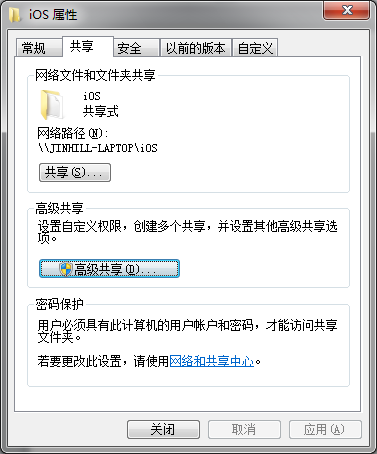
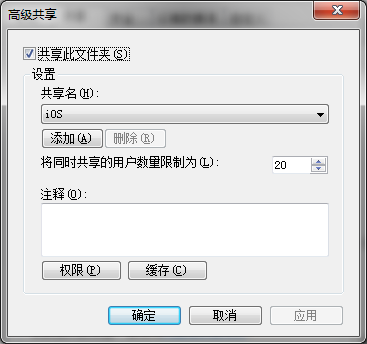
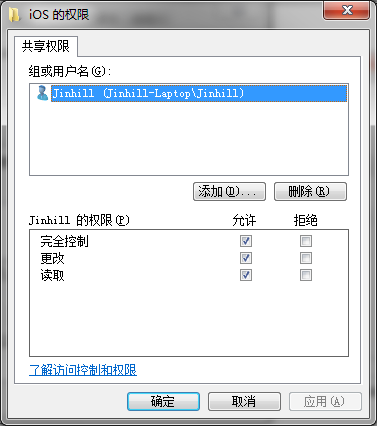


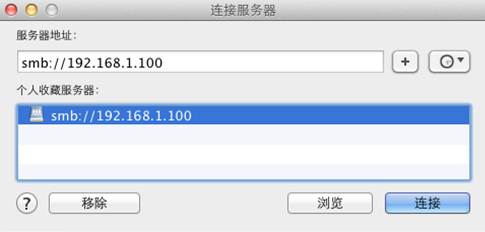
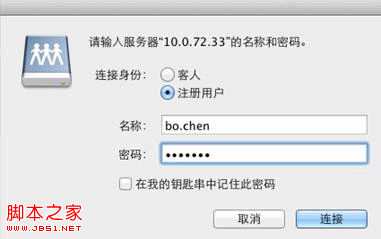
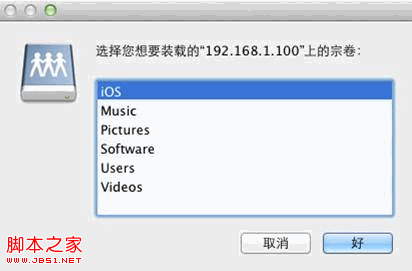
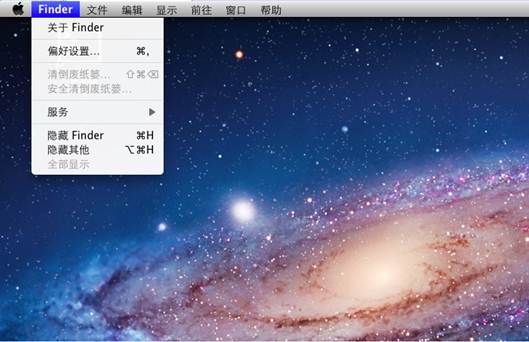

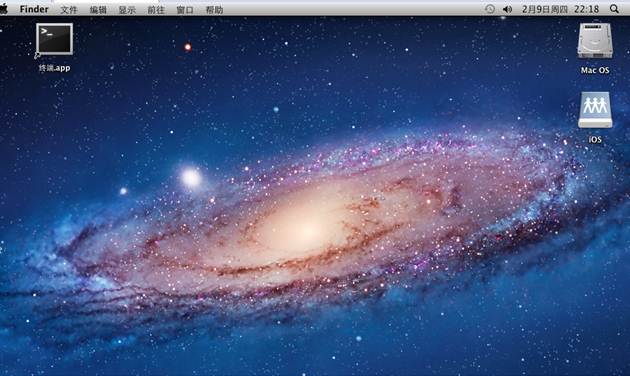
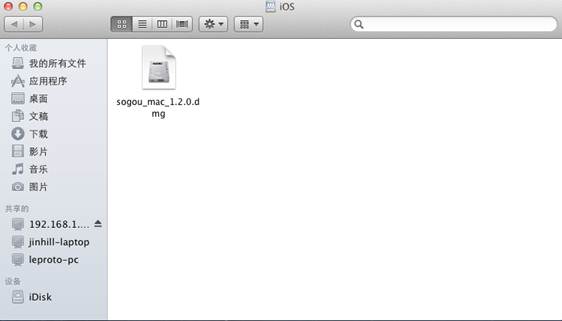

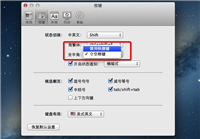
发表评论